【PDFFactory Pro 10特别版】PDFFactory Pro 10百度云下载 v10.9.0.480 中文特别版(附注册码)
软件介绍
PDFFactory Pro 10特别版是一款可以用来创建Adobe PDF文件的虚拟打印机软件,只要你的电脑上安装了这款软件,那么就算是没有Acrobat也可以完成PDF文件的创建。而且PDFFactory Pro 10中文特别版还可以将PDF文档直接打印出来,使用起来非常简单。
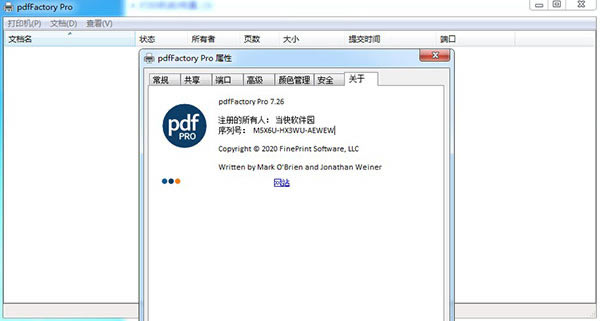
PDFFactory Pro 10特别版软件简介
PDFFactory Pro 10是一款很好用的pdf虚拟打印机软件,它在该领域也可谓是屡获殊荣。以往的PDF打印机驱动程序一般都是在Acrobat创建Adobe PDF文件的情况下采用使用,而本程序直接可忽略这个步骤,提供更加高效、便捷的解决方案,比如现在可以将多个文档直接合并到一个PDF文件中,还支持防复制文本和图像设置以及安全加密的设置。此外,利用该程序,你可以选择自动或者手动来创建书签,可以用来更好的管理和导航一些复杂文档,同时支持页码,页眉,页脚和水印的设置,也可根据需要增加,很人性化!并且,新版的PDFFactory Pro 10现在支持自动保存打印过的完整内容,以前打印完成得PDF文件得以正常保存下来。此外,还加强了预览功能,新版允许快速且精确地预览PDF,包括400%缩放,其过程不需要先保存文件也不需要用Acrobat打开,非常便捷。
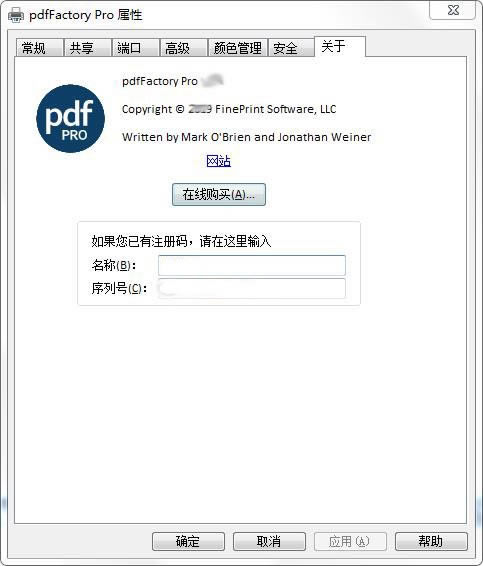
软件特色
安全:加密和控制是否能访问 PDF 文件的下列功能:
防止打印 PDF
防止复制文本和图像
不输入密码无法打开
防止编辑(是的, PDF可以被编辑)
书签和目录表:自动或手动创建书签来在复杂文档中管理和导航。页码,页眉,页脚和水印: 可根据需要增加文档的页码,页眉页脚及水印。
创建PDF信笺:专业版中您可以把您的文档保存成信笺,进而应用到不同文档中。
整合的任务标签:显示所有任务并允许你重新排列它们。
自定义驱动: 把你的配置保存为多个打印机驱动,所以你对指定任务能快速选择它们。
设置初始 Acrobat 显示属性:例如缩放比例、层和标签配置。
PDFFactory Pro 10特别版软件功能
一、双面及多面打印
你可以在打印PDFFactory对话框中选择“双面”或1面到8面打印,这样一张纸就可以打印更多的内容,为你节省大量的纸张。一般情况如果我们要打印双面可多面得通过手工去处理,特别是打印一些小册子,得自己设计好,安排好页码,然后再一张一张地拼,一不小心可能还弄错页码及顺序。如果有了它你只需选中“预览”中的“小册子”,一切只需交给软件来处理,让你打印小册子这类的操作变得轻松自如。
二、不打印图片为你省时省墨
有时我们可能会碰到只需要打印文字,图片是不必打印的,这样一般情况下得把图片删除然后打印。如果有了软件你只需选择选中“移除图像”选项,打印机就只会把文本打印出来,图像却不会打印,是不是为你省墨省时了呢。
三、其他更强功能
水印,页眉页脚:水印,页眉页脚选项允许文档用日期、时间、系统变量或当前文本来标记。
表单和信笺抬头:让电子表单和信笺抬头的创建更简单。打印预览功能在你打印之前显示将要输出的内容,确认正确的顺序。
整合打印任务:允许多个文档整合到一个打印任务。这在创建基于Web页的小册子等。
文件保存:把页面或任务保存为TIFF、JPEG、BMP、文本和FP格式。
支持剪贴板:所有的打印输出的文本,位图或元文件能复制到剪贴板。任何输出的文本能提取到文件中来搜索,或其他应用。
页面缩放:允许把大的页面缩放到适合标准页面大小,如Letter或A4。
可调页边距:通过使用最大的可打印区域,调整页边距可以增加文本的大小,更有利于阅读。
装订线支持:提供用于装订文档的装订线空间。
PDFFactory Pro 10特别版安装指南
1. 双击应用程序,选择安装语言,点击下一步;
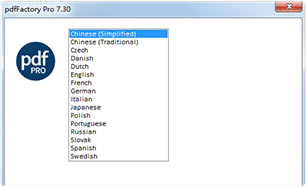
2. 按向导操作,点击“安装”自动安装打印机;

3. 等待软件自动安装完成,从应用程序启动;
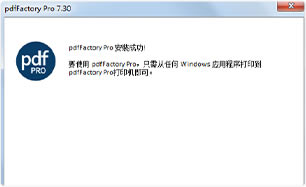
PDFFactory Pro 10特别版使用教程
如何使用pdfFactory Pro处理Excel中的数据?
一、启动pdfFactory Pro
pdfFactory Pro作为一款虚拟打印机软件,在下载好之后从桌面的快捷方式并不能直接启动它,而是应当从需要进行编辑以及打印的Excel表格中点击打印按钮,再将打印机替换为pdfFactory Pro并点击确定,等待打印进程结束后便能进入软件主界面。
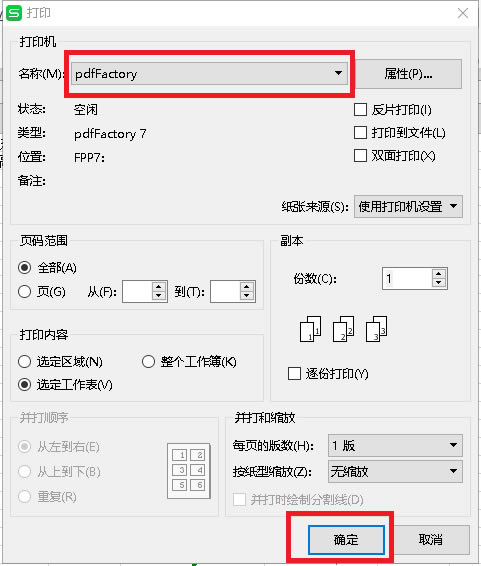
将打印机替换为pdfFactory pro后,等待打印进程结束就进入如下图的界面
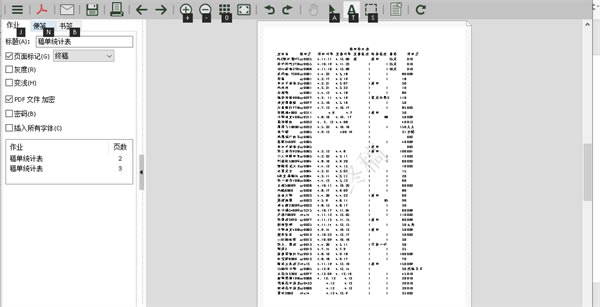
二、删除打印的表格数据
我们进行表格打印时偶尔会出现表格数据多余或者错误的情况,若使用pdfFactory Pro进行打印便可以在打印前进行校正,这也正是pdfFactory Pro的一大便捷之处,可以很好地提升办公效率。
首先可以将需要打印的表格数据放大或者缩小到需要的尺寸,然后点击主页面的选择箭头选中需要进行删除处理的数据,如下图所示。
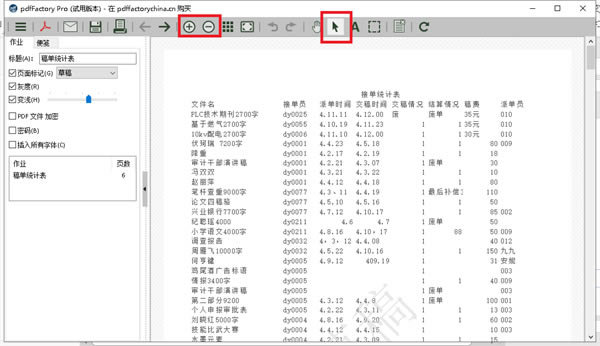
接着再用鼠标单击右键后选择删除按钮便可以删除相关数据。
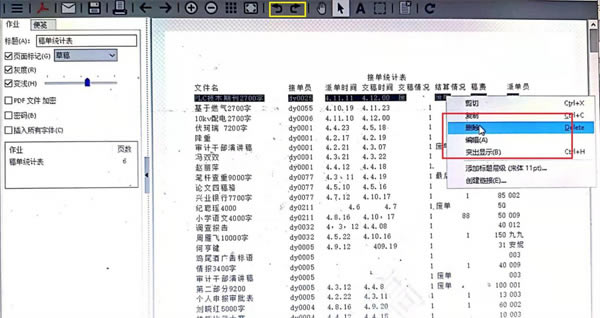
值得注意的是,菜单栏中的撤销与恢复按钮(黄色)可以防止因为误删而导致的麻烦。
三、编辑待打印表格内容
遇到需要修正部分数据内容时,直接运用pdfFactory Pro进行十分省时省力。如果需要对某行某列的表格添加内容时,仅需要选中菜单栏中标志为大写字母A的添加文本功能项后,将光标移到需要添加的位置便可以直接添加了。
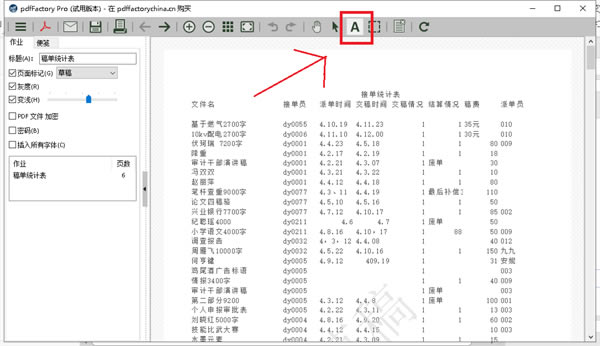
接着将鼠标放置到需要添加的文本框中便可以添加内容了。
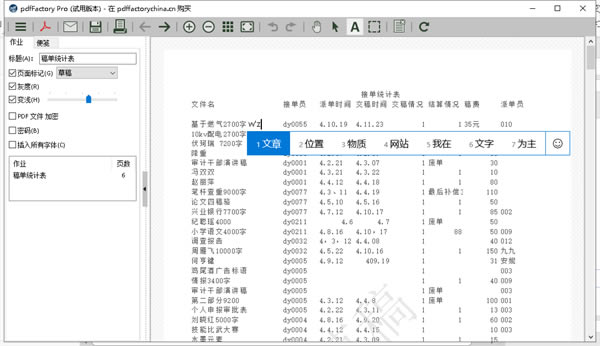
而想要删改某行某列中的表格内容时,需要配合上一小节讲到的删除表格内容一起解决,具体步骤为先将需要修改的部分删除,再选中A添加校正后的正确内容即可。
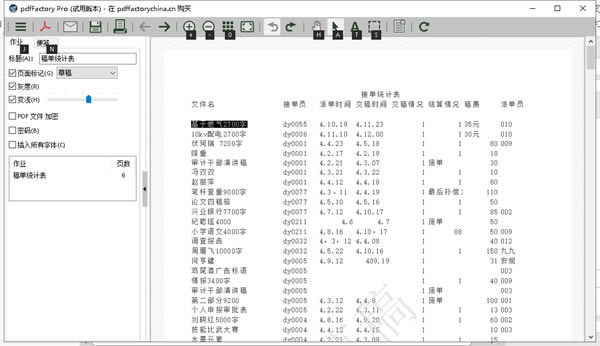
删除之后再结合上一步的添加文本操作便可以在需要编辑的文本框中进行编辑了。
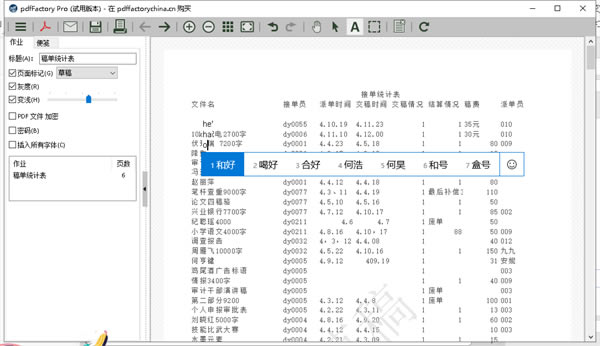
四、保存或打印
校对并编辑之后的表格可以按照你的需求进行存档或者打印处理,保存后最后的输出格式为pdf,并且软件还可对表格进行加密与添加水印处理,保障了信息的安全性。
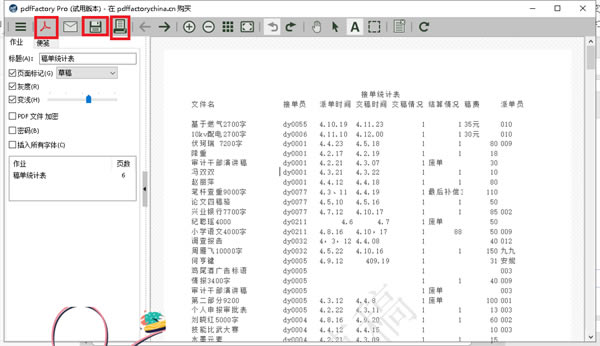
如上图所示,红色标识框中从左到右分别为查看pdf文件,保存与另存为文件(格式为pdf),打印文件。
……
点击下载办公软件 >>本地高速下载
点击下载办公软件 >>百度网盘下载